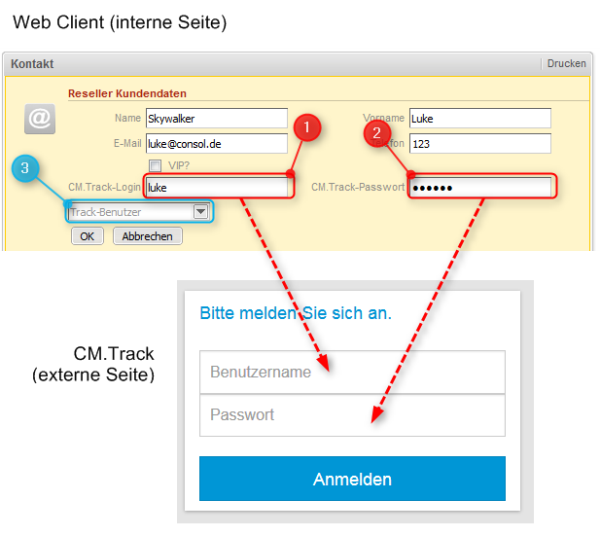Open Thema mit Navigation
Konfigurieren von CM.Track V2 für die Kunden
In diesem Kapitel werden folgende Themen behandelt:
Erstellen eines CM.Track-Kontos
Ihre Kunden benötigen CM.Track-Konten, um sich in CM.Track anmelden zu können. CM.Track-Konten können nur für Kontakte und nicht für Firmen erstellt werden. Sie können CM.Track-Konten für alle Kontakte erstellen, die zu einer Kundengruppe gehören, für die CM.Track aktiviert ist. In diesem Fall enthalten die Kundendaten Felder für den Benutzernamen und das Passwort.
Ein CM.Track-Konto besteht aus zwei Elementen:
- CM.Track-Profil
Das CM.Track-Profil wird vom CM-Administrator erstellt. Es enthält die Berechtigungen für den Kontakt. Mit diesen Berechtigungen wird festgelegt, welche Tickets der Kontakt sehen kann (nur seine eigenen Tickets oder die Tickets aller Kontakte, die zur Firma gehören) und welche Aktionen er ausführen darf. Ein CM.Track-Profil kann mehreren Kontakten zugewiesen werden. Es kann in Ihrem CM-System mehrere CM.Track-Profile geben, aber ein Kontakt kann nur ein CM.Track-Profil haben.
- CM.Track-Login
Das CM.Track-Login besteht aus einem Benutzernamen und einem Passwort, die Sie als Bearbeiter in den Kontaktdaten definieren müssen. Der Kunde verwendet sein CM.Track-Login, um sich in CM.Track anzumelden.
Die folgende Abbildung zeigt die unterschiedlichen Elemente eines CM.Track-Kontos.
Abbildung 139: CM.Track-Konto
- CM.Track-Benutzer
Geben Sie den Benutzernamen in das Feld für den CM.Track-Benutzer ein. Im obigen Beispiel heißt das Feld CM.Track-Login. In Ihrem CM-System hat es wahrscheinlich einen anderen Namen.
- CM.Track-Passwort
Geben Sie das Passwort in das Feld für das CM.Track-Passwort ein. Im obigen Beispiel heißt das Feld CM.Track-Passwort. In Ihrem CM-System hat es wahrscheinlich einen anderen Namen. Aus Sicherheitsgründen wird das Passwort in Punktform dargestellt.
- CM.Track-Profil
Wählen Sie das CM.Track-Profil im Feld Track-Benutzer. Der Kontakt kann sich ohne ein CM.Track-Profil nicht anmelden.
Wenn Sie das CM.Track-Konto erstellt haben, müssen Sie dem Kunden sein CM.Track-Login mitteilen, damit er sich damit bei CM.Track anmelden kann.
Abhängig von der individuellen Konfiguration Ihres CM-Systems kann es sein, dass CM.Track-Konten automatisch erstellt werden. Dies kann in zwei Fällen vorkommen:
- Die CM.Track-Konten werden automatisch ins System importiert.
- Die Kunden erstellen ihre eigenen CM.Track-Konten (benötigt eine Erweiterung des CM-Systems).
Verwenden von LDAP zur Authentifizierung
Das CM-System kann so konfiguriert sein, dass LDAP für die Authentifizierung der Kunden in CM.Track verwendet wird. Diese Option wird hauptsächlich für interne Kunden eingesetzt, die zum gleichen Unternehmen gehören. Wenn die LDAP-Authentifizierung aktiviert ist, stimmen der CM.Track-Benutzername und das Passwort wahrscheinlich mit den Anmeldedaten überein, die der Kontakt für die allgemeine Anmeldung im System verwendet.
Zurücksetzen des Passworts
Es kann passieren, dass ein Kunde sein Passwort vergisst. Aus Sicherheitsgründen wird das Passwort im Web Client in Punktform dargestellt, sodass Sie als Bearbeiter ein vorhandenes Passwort nicht sehen können. Abhängig von der individuellen Konfiguration Ihres CM-Systems gibt es zwei Möglichkeiten, mit dieser Situation umzugehen:
- Der Bearbeitet setzt das Passwort im Web Client zurück. Gehen Sie dazu folgendermaßen vor:
- Öffnen Sie die Kontaktseite des entsprechenden Kunden.
- Löschen Sie das aktuelle Passwort im Feld CM.Track-Passwort und geben Sie ein neues Passwort ein.
- Klicken Sie auf Änderungen speichern und teilen Sie Ihrem Kunden das neue Passwort mit.
- Das Passwort wird in LDAP verwaltet (nur wenn sich der Kunde mit LDAP in CM.Track anmeldet). In diesem Fall kann weder der Kunde noch der Bearbeiter das Passwort zurücksetzen. Sagen Sie dem Kunden, dass er sich an seinen Administrator wenden soll.